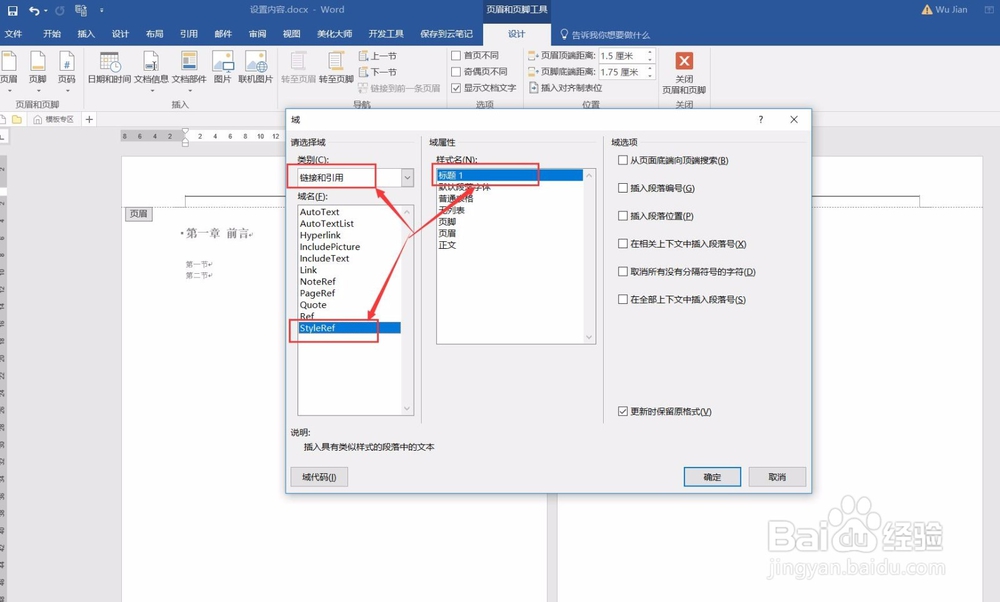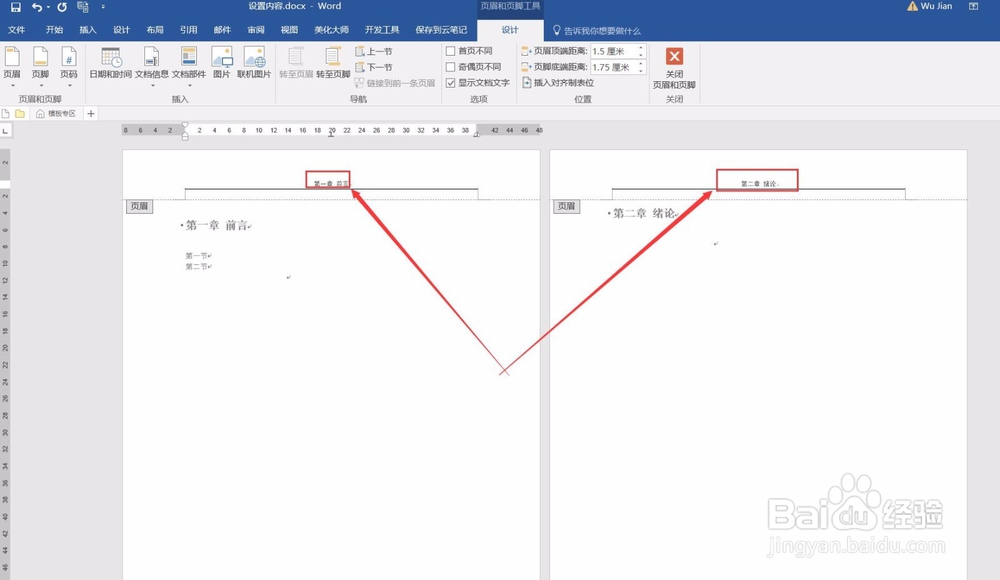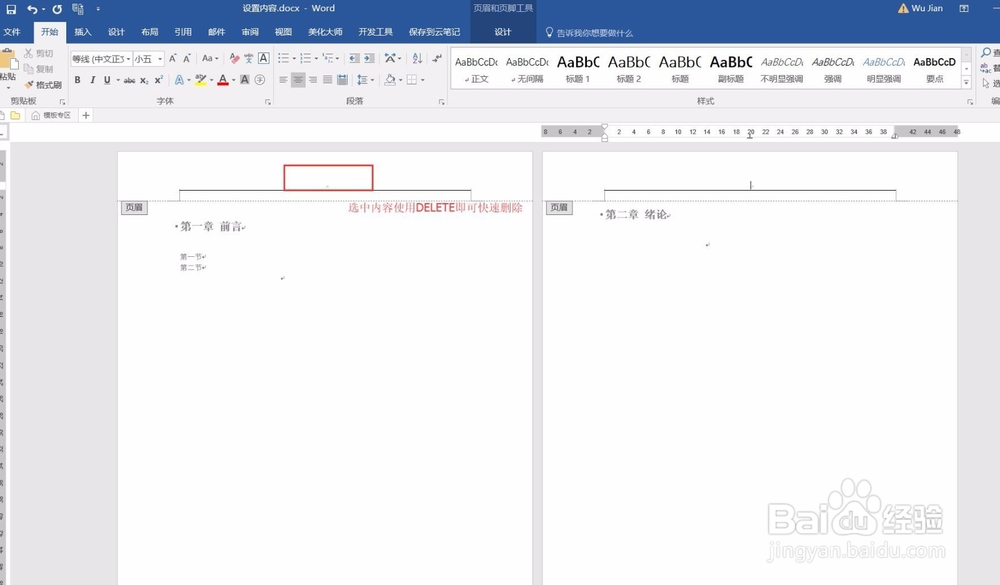1、打开需要进行页眉设置的WORD文档。
2、假设此处需要显示的是章对应内容。我们将文档中所有章的内容设置为标题1。
3、双击页眉部分进入页眉编辑模式。依次点击设计、文档部件、域。
4、在弹出的域对话框中,类别下拉菜单中选择“链接和引用”,接下来点击StyleRef,在右侧的样式名中选择标题1然后点击确定。
5、接下来在主界面中可以看到页眉部分对应章的内容已经自动生成。
6、如果需要调整章位置,只需要选中页眉中任一章内容然后设置左对齐、右对齐等操作即可。
7、如果不想要使用每一页页眉分别显示章节标鞑民略锈题的功能,只需要选中页眉中任一章内容,然后使用DELETE即可快速进行删除。